Cómo usar las plantillas de OneNote y agregar más desde Internet
Miscelánea / / February 11, 2022
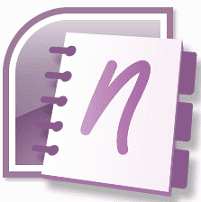
Lo que diferencia a OneNote de otras herramientas de captura de notas (aparte de su interfaz de Office) existe su capacidad para organizar notas en documentos que pueden verse completamente diferentes entre sí otro. La interfaz tiene
hermosas plantillas
, nos permite crear una serie de secciones, páginas y nos permite construir un documento que tiene cierto grado de distinción en categorías y subcategorías.
Las plantillas predefinidas son el camino a seguir cuando desea agregar los mismos tipos de notas a diferentes categorías de ellas.
Así es como puedes usar plantillas existentes, consigue más o crea el tuyo propio.
Uso de plantillas en OneNote
No hay ciencia espacial aquí. Solo necesitas conseguir el Plantillas panel activado y desplácese por la lista y seleccione el suyo.
Entonces, haga clic en Archivo E ir a Nuevo -> Plantilla de formulario de página en la interfaz de OneNote. Eso abriría el panel de plantillas.
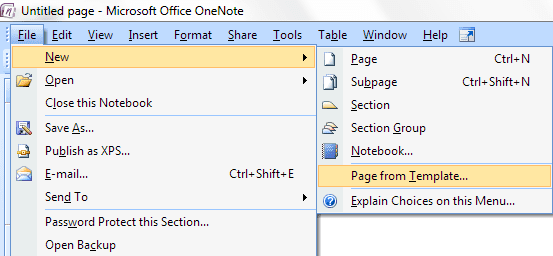
Alternativamente, puede hacer clic en la flecha desplegable (además de Nueva pagina
) en el área que enumera sus piezas seccionales (hacia la derecha de la interfaz). Luego haga clic en Más opciones y opciones de plantilla.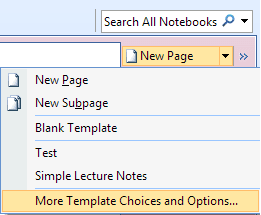
Ahora, en el Plantillas panel, puede hacer clic en el signo más de cualquier tema y seleccionar una plantilla para usar. Si eso no satisface sus requisitos, puede obtener más de la tienda de Microsoft.
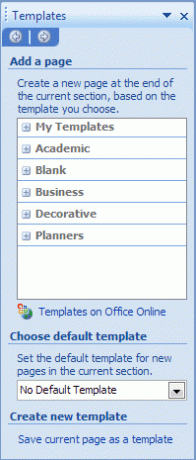
Obtener más plantillas
Sobre el Plantillas panel puede hacer clic en el enlace de lectura Plantillas en Office Online o seguir este enlace directamente. Inmediatamente será redirigido a la tienda en línea de plantillas de Microsoft.

Seleccione su producto, elija una plantilla y descárguela a su máquina. El archivo descargado tendrá la extensión .one. Haga doble clic en esa plantilla para abrirla con OneNote.

Una vez que esté abierta, puede trabajar en esa plantilla como lo haría con otras. Pero le sugiero que guarde la plantilla y la convierta en parte de la lista de plantillas de OneNote. De esa manera lo tendrá disponible para uso futuro fácilmente.
Para ello, haga clic en Guardar la página actual como plantilla en la parte inferior de la Plantillas cristal. Asigne un nombre a la plantilla y presione el botón Ahorrar botón.
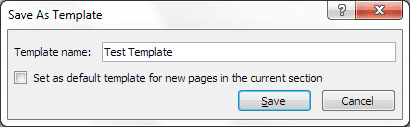
Las plantillas que guarde aparecerán debajo de la Mis plantillas sección sobre el Plantillas cristal. Vea la imagen de abajo por ejemplo.
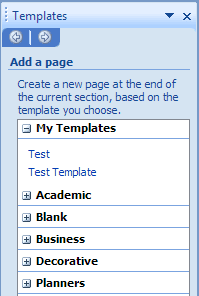
Del mismo modo, si ha creado su propia plantilla, puede guardarla para futuras referencias. No es prudente hacer el esfuerzo de volver a crear la misma plantilla, ¿verdad?
Conclusión
No se trata de usar plantillas aquí. Se trata principalmente de asociar plantillas externas a la herramienta que tienes. A menudo, las personas buscan el repositorio para poder colocar allí una plantilla descargada. Pero el truco más sencillo es abrirlo y guardarlo entre la lista. Deje que el sistema realice los procesos internos.
Última actualización el 03 febrero, 2022
El artículo anterior puede contener enlaces de afiliados que ayudan a respaldar a Guiding Tech. Sin embargo, no afecta nuestra integridad editorial. El contenido sigue siendo imparcial y auténtico.



